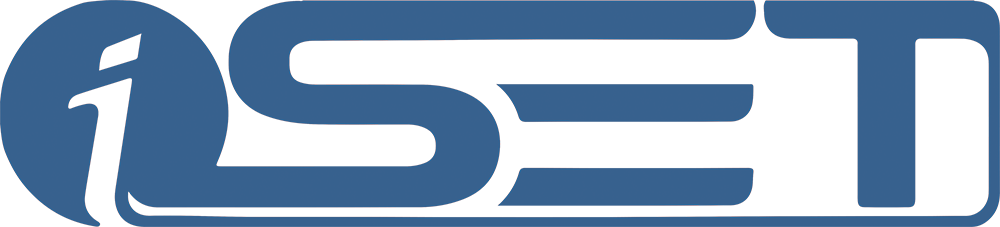Para poder publicar seu site, é necessário contratar algum produto da iSET que ofereça a hospedagem de sites. Caso você ainda não seja cliente iSET, clique aqui e conheça nossos planos.
Antes de publicar seu site, certifique-se de que:
Seu site precisará ter, obrigatoriamente, um arquivo chamado index.html, index.htm ou index.php. Este deverá ser o arquivo inicial de seu site, ou seja, sua porta principal de entrada. Além disso, certifique-se de que seu domínio já esteja ativo através da iSET, e que seus DNS já estejam devidamente configurados.Os nomes de arquivos e pastas sempre deverão estar em letras minúsculas e nunca poderão ter espaços ou acentos.
Segue abaixo um tutorial que lhe ensinará passo a passo como publicar seu site através de FTP utilizando a ferramenta FileZilla.
Passo 1: Ao assinar um plano de hospedagem iSET, você receberá um email de boas vindas contendo os dados de acesso, contendo, entre outras informações: Servidor FTP, Login e Senha. Guarde bem estas informações. Caso você tenha em mãos este email de boas vindas, entre em contato com um de nossos operadores e solicite o reenvio das informações.
Antes de publicar seu site por FTP, tenha em mãos o seguintes dados de sua conta:
Servidor FTP: ftp.seudominio.com
Login: codigo da conta
Senha: senha da conta
Importante: Troque sempre seudominio.com pelo domínio do seu site
Passo 2: Faça o download da ferramenta FileZilla, que é um aplicativo gratuito e livre de vírus ou spyware, e instale em seu computador.
Passo 3: Abra o FileZilla, clique em Arquivo e depois clique em "Gerenciador de Sites".
Passo 4: Agora precisaremos configurar um novo site para publicação. Caso você já tenha feito este procedimento, pule para o Passo 7.
Passo 5: Clique na caixa indicada em vermelho e escreva o domínio de seu site. Exemplo: "seudominio.com".
Passo 6: No campo Host informe o endereço do servidor FTP. Exemplo: "ftp.seudominio.com". Em seguida :
- No campo Tipo de Login selecione "Normal"
- No campo Usuário informe seu login.
- No campo Senha informe a senha de FTP.
Passo 7: Na tela do Gerenciador de Sites clique em conectar.
Passo 8: Na área indicada a seguir, navegue e selecione a pasta em seu computador aonde encontram-se os arquivos de seu site.
Passo 9: Verifique se no lado esquerdo estão os arquivos e pastas de seu computador local e no lado direito estão os arquivos e pastas localizados no servidor FTP da iSET. Os arquivos do seu site deverão ser enviados para o diretorio PUBLIC_HTML.
Passo 10: Em cada arquivo ou pasta de seu site, clique com o botão direito do mouse.Em seguida, clique em "Enviar".
Repita este procedimento para todos os arquivos e pastas do seu site.
Passo 11: Caso a tela de confirmação a seguir apareça:
- Marque a opção Sobrescrever
- Marque a opção Sempre usar esta ação.
- Clique em OK.
Passo 12: Pronto! Os arquivos de seu site já estarão publicados. Você poderá verificar na área indicada a seguir, todos os arquivos e pastas de seu site, já dentro do servidor FTP.
Agora, acesse seu site através de seu navegador e verifique se ele foi publicado corretamente.
Importante: Seu site precisará ter, obrigatóriamente, um arquivo chamado index.html, index.htm ou index.php. Este deverá ser o arquivo inicial de seu site, ou seja, sua porta principal de entrada.
Em caso de dúvidas, contacte nosso suporte técnico.
- 1 Usuários acharam útil